Задание №2 по MS Word
- #lepihovIT

- 25 апр. 2018 г.
- 3 мин. чтения
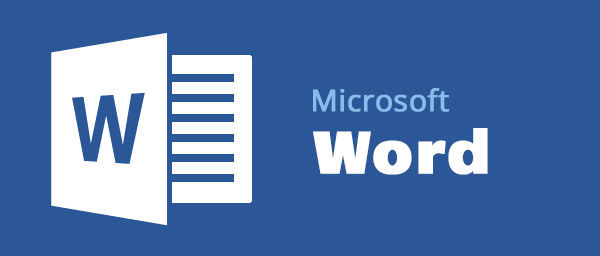
Лабораторная работа №2 Таблицы, сортировка таблиц, вычисление в таблицах
Задание 1. Создание таблиц.
Создайте журнал (таблицу) учета текущей успеваемости студентов вашей подгруппы по информатике в сентябре и октябре месяцах, следующего вида:

Выполнение.
Для этого создайте новый документ, установите шрифт Times New Roman и размер 14. В первой строке введите название факультета, выровняйте по центру. Для набора следующей строки, на линейке разместите символы табуляции в позиции 5,5 (выравнивание слева) и 14,4 (выравнивание справа) и установите размер 12. Введите “Курс 1”, затем нажмите клавишу табуляции и введите название предмета, снова нажмите клавишу табуляции и укажите номер группы.
Выполните команду меню Таблица/Добавить таблицу, в диалоговом окне Вставка таблицы укажите и число столбцов – 11 и число строк –10.
Выделите столбцы с номерами 3-11, и выполните команду меню Таблица/ Высота и ширина ячейки. В диалоговом окне Высота и ширина ячеек установите ширину столбцов 3-11 равной 1,2см., ширину столбца 2 – 3,8см. и ширину 1-го столбца равной 1см.
Выделите две верхние ячейки первого столбца и выполните команду меню Таблица/Объединить ячейки и установите выравнивание по центру. Выполните эти действия, последовательно выделяя две верхние ячейки второго столбца, пять следующих ячеек первой строки и последние 4 ячейки первой строки.
Введите данные в соответствующие ячейки таблицы. При вводе заглавий № и Ф.И.О. для выравнивания их по вертикали использовать команды Формат/ Абзац и в диалоговом окне Абзаца установить нужное значение поля Интервал перед. Для автоматического ввода значений в первый столбец воспользуйтесь командой Формат/ Список.
Выделяя нужные области таблицы с помощью команды Формат/ Границы и заливка придайте таблице требуемый внешний вид
Задание 2. Создание и сортировка таблиц.
1. Создайте таблицу следующего вида:

Задание 3. Создание визитной карточки.

Методические указания.
Создать визитную карточку можно следующим образом
1. Создайте новый документ
2. Вставьте таблицу из 2-х строк и 2-х столбцов
3. Установите длину первого и второго столбца равной 4 см.
4. Выделите первую строку таблицы и выполните команду “Объединить ячейки”. В результате получится таблица, состоящая из трех ячеек 1.2 и3, следующего вида
5. Занесите в ячейку №1место работы, должность, фамилию, имя и отчество. В ячейку №2 домашний адрес, в ячейку № 3 – рабочий и домашний телефоны, факс и адрес электронной почты.
6. Подберите нужные шрифты и их размеры, Начертание фамилии должно выделяться по отношению к другой информации. Отцентрируйте текст в ячейке № 1, ячейку № 2 . выровняйте по левому, а ячейку №3 по правому краю.
7. Выделите всю таблицу и выполните команды “Формат, Границы и заливка”, В диалоговом окне выберите режим “Рамка”, для того чтобы ваша визитка взялась в рамочку.
Визитка практически готова, но она занимает лишь небольшую часть листа формата А4. Разместим на листе 10 копий визитки в две колонки.
Для этого:
1. Выполните команды “Формат, Колонки” и установите для листа две колонки для размещения текста.
2. Выделите таблицу и скопируйте ее в буфер обмена.
3. Установите курсор на одну строку ниже таблицы.
4. Вставьте содержимое буфера обмена (команды “Правка, Вставить”). Повторите эти действия пять раз. Если пятая копия не вмещается в первой колонке, или в ней остается свободное место, измените размеры верхнего и нижнего полей страницы. Аналогично заполните правую колонку.
Задание 4. Вычисление в таблицах.
Выполнение.
1. Подготовьте документ следующего вида:

2. Для вычисления сумм, расположенных в пятом столбце, необходимо при помощи команды Таблица/Формула ввести в клетки этого столбца формулы: =b2+c2+d2, =b3+c3+d3, =b4+c4+d4 или формулу: =SUM(LEFT).
Для вычисления доходов, расположенных в пятой строке, необходимо при помощи команды Таблица/Формула ввести в клетки этого столбца формулы: =b2-(b3+b4), =c2-(c3+c4), =d2-(d3+d4).
3. Сделайте обрамление и заливку клеток с исходными данными при помощи панели Таблицы и Границы или при помощи команды Формат/Граница и заливка. Измените числа в клетках с исходными данными и выполните перерасчет таблицы. Сохраните документ в файле.
Задание 5. Подготовьте рекламу следующего вида:

Методические указания.
Создайте таблицу, сделав невидимыми границы, расположения информации и в клетки заполните нужную информацию в соответствующем формате.
Для фигурного текста примените объекты Wordart, кнопка для работы с которыми находится на панели рисование.




Комментарии